►► Susține blogul cu un click la: eMAG・Fashion Days・Finestore・Dyson・Flip・PC Garage. 📺 YouTube: youtube.com/NwraduBlog ◄◄
Am instalat cu mare plăcere Office 2016 pentru că o nouă funcție introdusă de acesta îmi ușurează foarte mult munca. Iată mai jos cam ce-i nou în suita lansată pe 22 septembrie.
Office 2016 este un facelift, să-i spunem. Nu modifică nimic crucial, nu schimbă nimic din temelie, iar cei ce lucrau cu Office 2013 vor lucra la fel de bine și cu 2016. Cei de la Microsoft au ascultat însă de vocea clienților și au introdus câteva funcții suplimentare și au rafinat un pic interfața astfel încât totul merge mult mai bine. Nu vă fie teamă de el, upgrade-ul merită. Funcționează pe Windows 7 și mai nou, chiar dacă aspectul său este de Windows 10, sistem de operare pe care, de altfel, se simte cel mai bine.
Eu am de vreo trei ani Office 365 Home Premium, variantă care include 5 licențe pe care le pot instala pe orice calculator, tabletă sau telefon vreau eu, plus 1 TB spațiu online în OneDrive, unde de altfel am și ajuns să-mi țin toate fișierele și fotografiile. Avantajul faptului că plătesc anual s-a văzut la lansarea lui Office 2016, care a fost imediat disponibil pentru upgrade. Puteți cumpăra Office 2016 de la eMAG și PC Garage.
A trebuit să inițializez eu instalarea, că Office nu-mi spunea nimic de noua variantă. De fapt, în orice program Office mi se spunea că sunt la zi cu update-urile versiunii 15.
Am intrat însă în Administrare Cont, acea pagină web în care văd câte instalări am consumat din cele 5, și acolo eram informat că pot face upgrade. Instalarea noului 2016 este foarte simplă, se trage în calculator un mic utilitar care face upgrade-ul fără să te întrebe nimic, procesul fiind de ordinul minutelor.
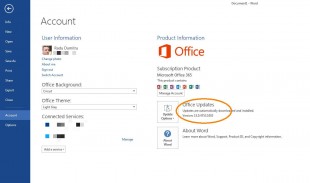
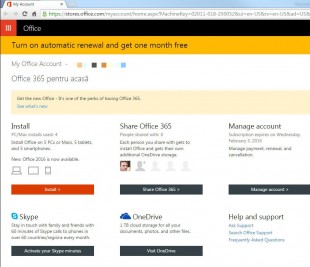
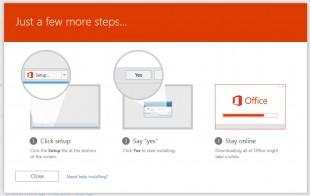

Sunt câteva șmecherii de reținut. După upgrade vă pune automat toate programele Office în bara de start, iar dacă nu le vreți acolo dați click dreapta pe fiecare și alegeți Unpin.
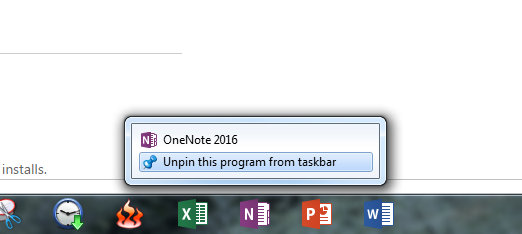
La intrebarea privind formatul fișîerelor alegeți prima variantă, Office Open XML. Asta înseamnă că veți utiliza formatele tipice de Office, adică docx, pptx, xlsx și restul.
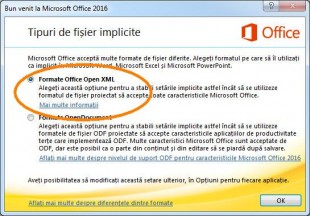
Eu m-am găsit cu interfața programelor schimbată în română (stau pe engleză) și limba engleză dezinstalată. Asta se corectează mergând în Opțiuni – Limbă, unde găsiți link către site-ul Microsoft pentru a descărca alte pachete lingvistice pentru interfață și dicționare. Mi-am reinstalat pachetul de engleză pentru interfață, dar am păstrat româna ca limbă de scriere.
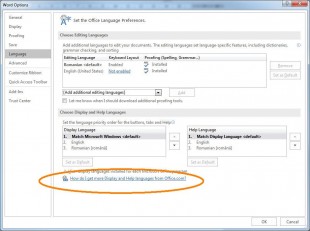
După instalare, veți vedea că versiunea a urcat la 16 și ceva.
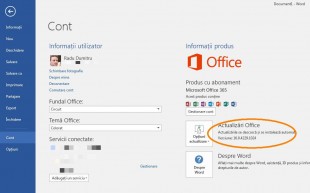
Sunt două funcții noi foarte utile, Tell Me și posibilitatea de a lucra simultan în mai mulți în același document.
Am subliniat în Word noutățile imediate din interfață. Observați în centru bara Tell Me.
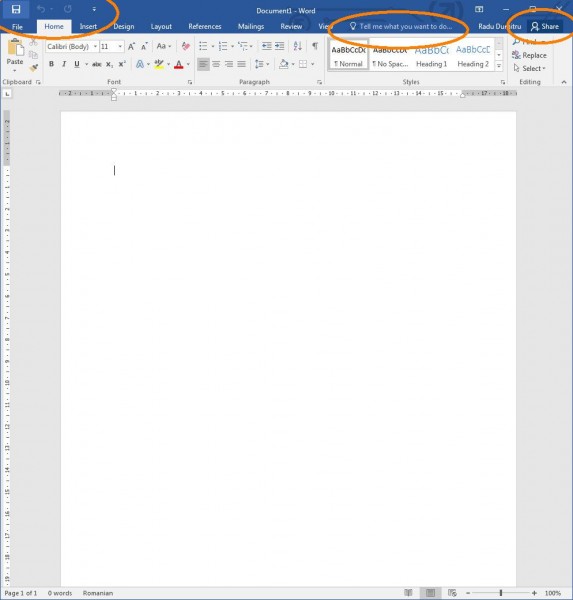
Ideea este că, dacă nu știi unde găsești o anumită opțiune sau nu știi cum să faci ceva, scrii acolo într-un limbaj normal. Microsoft sugerează chestii precum “leave a comment”, “change how table looks” sau “freeze the top row”. Imediat ce începi să scrii, ți se arată sugestii de unelte.
Știți cum meniul de Start introdus încă de la Windows 7 (Vista, de fapt) face ușor să găsești orice program scriind doar câteva litere din numele său, de exemplu scrii “Power” și ți se sugerează deja “PowerPoint”, gata de lansare dacă apeși Enter? Așa face și bara Tell Me, iar avantajul și mai mare este că e accesibilă imediat prin combinația ALT+Q.
Pentru mine faptul că-mi arată direct opțiuni imediat ce apăs alt+q și scriu primele litere din denumirea funcției căutate este excelent. Eu sunt genul care știe shortcut-uri precum ctrl+shift+f pentru a schimba fontul sau ctrl+shift+săgeți pentru a selecta text direct din taste, iar acum apăs și alt+q, scriu ce caut și tot din taste execut. Folosești mult mai puțin mouse-ul pentru a naviga prin meniuri.
De exemplu nu știu exact unde sunt setările de paragraf, dar e suficient acum să apăs alt+q, să scriu “parag” și bara Tell Me îmi sugerează deja opțiunea Paragraph Settings. Apăs Enter și sunt deja în meniul din care pot alege indent, spațiere între rânduri șamd. Nu am luat deloc mâna de pe tastatură pentru a folosi mouse-ul.
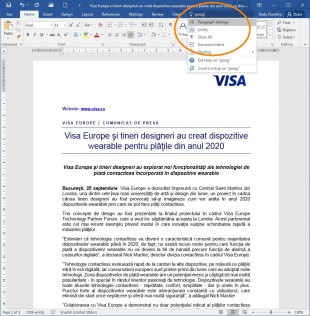
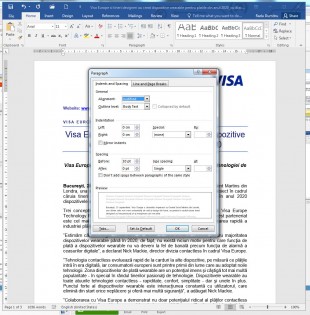
Mai mult, multe opțiuni se desfășoară chiar acolo în bară, nu doar ești dus la ele. Am selectat două cuvinte folosind ctrl+shift+săgeți, am apăsat alt+q, am scris Color, mi s-a sugerat opțiunea de Font Color, iar din tastele săgeți am navigat pe acolo până la culoarea roșie și am ales-o. N-am mai utilizat mouse-ul.
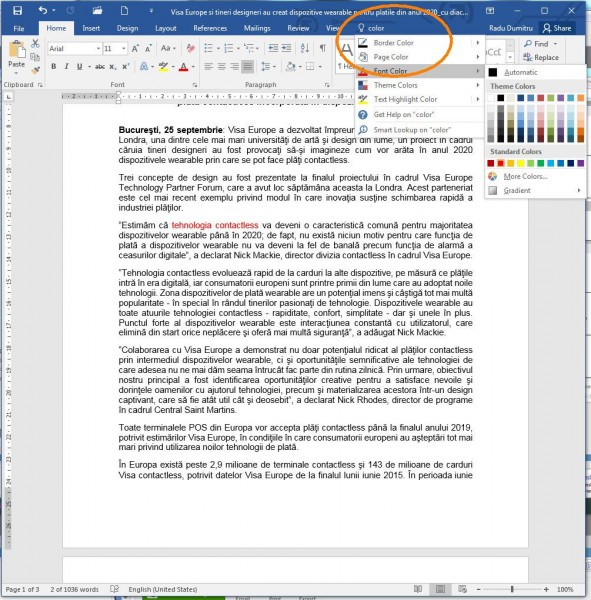
Dacă scriu “page nu” mi se sugerează deja Add Page Numbers și din meniul respectiv pot alege deja și poziția și stilul numerotării paginilor.
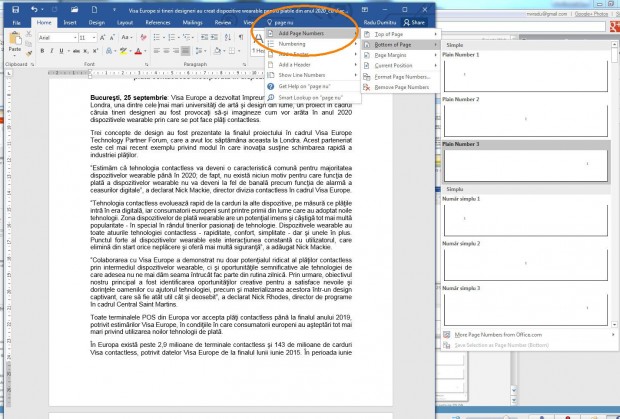
Practic bara Tell Me îți economisește mult timp eliminând navigarea prin meniuri căutând opțiunile mai obscure despre care poate nu știi exact unde sunt, dar și pe cele uzuale. În plus, Tell Me este disponibil în toate programele Office (mai puțin OneNote), fiind la fel de utilă și în Excel sau PowerPoint.
În sfârșit, Office îți permite să lucrezi pe un fișier simultan cu alți oameni aleși de tine, introducând o funcție avansată Share. Până acum, dacă încercai să deschizi un fișier ce era deja editat de altcineva primeai mesajul că se lucrează și se poate deschide doar în mod read-only.
Editarea simultană este foarte utilă în firme. Eu m-am săturat de situațiile când un draft de contract trece pe rând pe la oameni din departamentele Financiar, Calitate, PM, Procurare și alții, fiecare dându-și cu părerea, modificând ceva, salvând și trimițându-l mai departe următorului pe email. Urăsc atunci când se fac mai multe variante pentru că cineva a pierdut socoteala modificărilor.
Acum toată lumea poate modifica în timp real documentul. Singura condiție este să fie salvat în OneDrive, ca să poată fi accesat, și proprietarul să-i dea Share și celorlalți.
Eu foloseam asta în Google Drive atunci când aveam nevoie de editare colaborativă. Scriam ceva în Word și mutam totul în Drive doar pentru a putea edita și schimba păreri cu alte persoane, ca să vorbim direct pe text, cum s-ar zice.
Acum nu doar că pot face asta direct în Word, Excel sau PowerPoint, dar programele integrează și un chat micuț, unde să schimbi idei sau bârfe, ba chiar și Skype, că poți să suni și să vorbești direct de acolo cu ceilalți, dialogul verbal fiind mult mai rapid.
Și am zis doar de Word. Închipuiți-vă ce avantajos este și în PowerPoint la acele prezentări unde fiecare om dintr-un departament are de făcut un slide, că se face vreo centralizare. Toți deschid același fișier și lucrează în paralel la slide-urile lor, dispărând necesitatea ca la final cineva să grupeze 10 prezentări diferite de la 10 oameni într-una singură, eventual cu probleme de formatare după copy-paste-ul de rigoare. Mai mult, proprietarul fișierului, inițiatorul cum ar veni, poate să aprobe sau nu modificările slide-urilor.
În Excel este același lucru. Poate că ai o mulțime de date și ceri ajutorul unui alt coleg. Îi spui să ia el primul sheet și să-l formateze și să facă grafice și ce mai trebuie, iar tu te ocupi de al doilea sheet. Lucrând în paralel termini de două ori mai repede.
N-am avut cu cine să experimentez Share-ul în cele trei zile de la lansare, așa că am folosit screenshot-uri de pe site-ul Microsoft.
A devenit mai simplu să modifici bara de titlu a unei ferestre și să adaugi acolo butoane precum New sau Open.
Programele integrează o funcție Smart Lookup, care deschide un tab în care se aduc rezultate din Bing sau Wikipedia. Dacă citești ceva și nu știi un termen, dai Smart Lookup și afli chiar acolo despre ce-i vorba, nefiind nevoie să ieși din Office și să mergi în browser pentru asta.
Am văzut un buton dedicat pentru Wikipedia care, la fel, deschide un tab cu o interfață de căutare în Wikipedia.
Treemap, Waterfall, Pareto și altele îi vor ajuta pe cei ce lucrează cu astfel de grafice. Mi-ar fi plăcut să introducă și alt fel de grafice ceva mai axate pe obiecte sau scheme, precum în infografice, adică o metodă de a reprezenta mai ușor prin simboluri diverse cantități. Poate în altă versiunea sau în Visio.
S-a prins și Microsoft că oamenii, atunci când vor să atașeze un fișier la un email din Outlook, de multe ori vor să-l atașeze pe cel la care tocmai au lucrat. Acum în Outlook există un meniu rapid ce-ți arată ultimele fișiere Office deschise, indiferent de program, indiferent dacă mai sunt deschise sau nu, și le atașezi cu un click, nu le mai cauți prin hard-disk.
În Excel am văzut o opțiune Forecast Sheet destul de interesantă, care pe baza unor valori anterioare îți estimează ce se va întâmplă în viitor, cu tot cu variantă optimistă și pesimistă. E o metodă de a obține ușor un grafic și niște valori estimate.
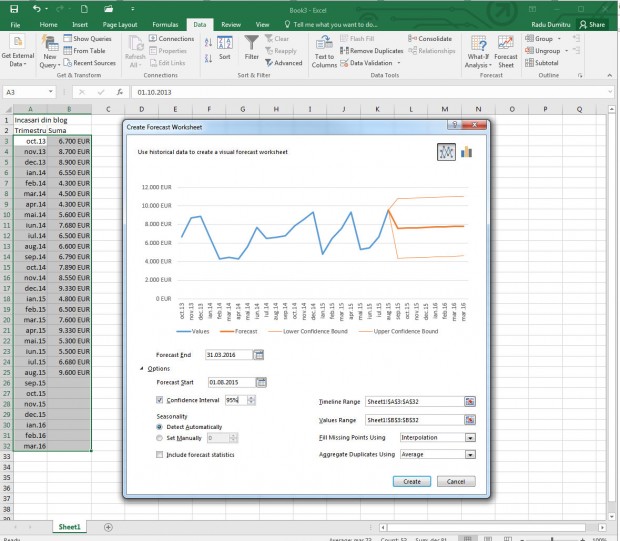
A apărut și opțiunea Dark Grey pentru fundal, pentru cei ai căror ochi se simt mai odihniți așa.
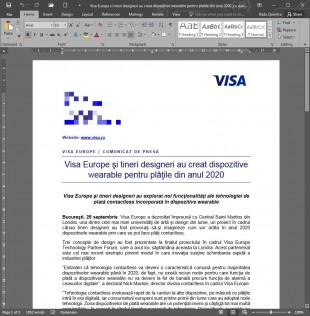
Un buton Screenshot îți arată direct ce alte programe ai deschise și poți introduce cu un singur click un screenshot al lor. Asta e genial dacă scrii tutoriale sau manuale, trebuie doar să rulezi în paralel celălalt program.
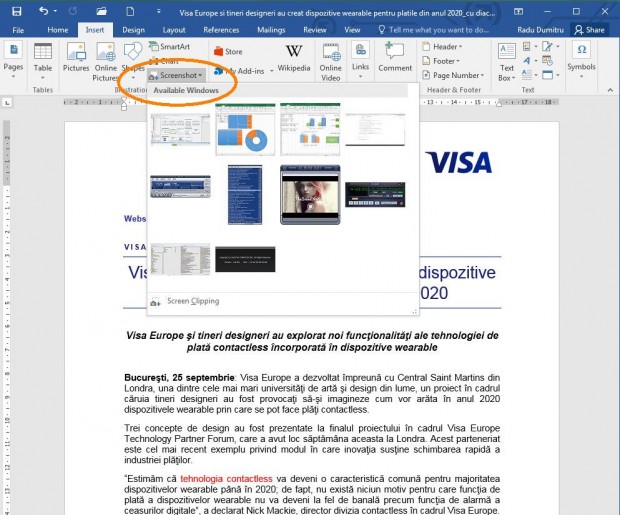
O altă opțiune îți permite să adaugi clipuri de pe YouTube, Bing și altele.
OneNote a mai primit mici artificii în plus și devine un program chiar foarte complex.
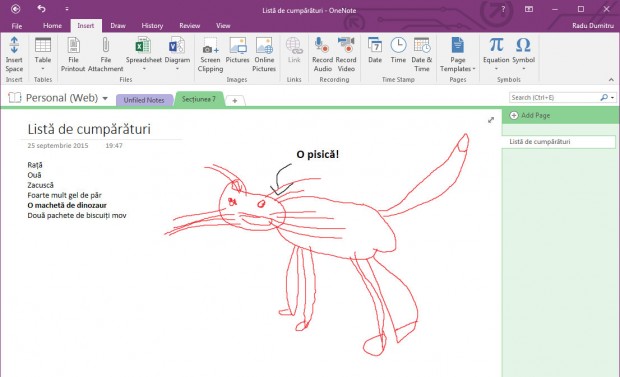
Nu le am instalate, nu le-am văzut, dar s-au schimbat lucruri și pe acolo. Poți să utilizezi multime timeline-uri în graficul Gantt, în caz că urmărești în paralel și o altă activitate, iar alocarea (și cererea) resurselor este mai simplă.
Puteți vedea mai multe informații și imagini pe site-ul Microsoft Office.
Puteți cumpăra Office 2016 de la eMAG și PC Garage, astfel:
Project și Visio se achiziționează separat. Iată aici diferențele între diversele licențe. Pentru utilizatori casnici și business există și posibilitatea de a cumpăra licențe pe mai puțin de un an, de a cumpăra doar un anumit program (de exemplu Excel), de a licenția la volum șamd, dar acestea se fac direct prin site-ul Microsoft, nu prin magazinele online. Cred că toate licențele nu includ CD, ci doar un serial number cu care tragi programele de pe serverele Microsoft. La ultima mea achiziție de Office 365 nici măcar n-am mai primit cutia, ci mi-a fost trimis pe email codul.
Vreți un avatar în comentarii? Mergeți pe gravatar.com (un serviciu Wordpress) și asociați o imagine cu adresa de email cu care comentați.
Dacă ați bifat să fiți anunțați prin email de noi comentarii sau posturi, veți primi inițial un email de confirmare. Dacă nu validați acolo alegerea, nu se va activa sistemul și după un timp nu veți mai primi nici alte emailuri
Comentariile nu se pot edita ulterior, așa că verificați ce ați scris. Dacă vreți să mai adăugați ceva, lăsați un nou comentariu.
19 comentarii
28/09/2015 la 11:05 AM
bune incasarile din blog :)
Cristi(Citează)
28/09/2015 la 11:45 AM
I do ok.
nwradu(Citează)
28/09/2015 la 11:28 AM
Captura de ecran și integrarea cu Wikipedia știu ca erau și pe Office 2013. La fel și tema aia gri parca era (sau poate o schema de culori puțin modificata). În fine… Per ansamblu nu mi se pare ca merita upgrade-ul.
Dan(Citează)
28/09/2015 la 11:46 AM
Se poate, după upgrade mi-au sărit în ochi alte lucruri și nu mai știam dacă erau și înainte.
Tema gri nu era, cel puțin nu pe gri-ul acesta închis.
nwradu(Citează)
28/09/2015 la 11:38 AM
Are tab-ui ? Sunt extrem de utile.
G(Citează)
28/09/2015 la 11:46 AM
Are la fel ca Office 2013.
nwradu(Citează)
28/09/2015 la 11:44 AM
Mie nu-mi plac licențele cu plata lunară pentru că sunt ca o capcană. Din păcate ăsta e trendul și va trebui să ne descurcăm cumva. Discuția asta e și în cazul produselor Adobe, iar dacă nu ai un venit lunar constant, ca să-ți poți drămui foarte bine cheltuielile, poate fi o problemă. 10 euro pe lună? păi nu știu câte beri sau nu știu câte pachete de țigări. Dar 10 euro pe lună office, 10 euro pe lună muzica, 10 euro pe lună Photoshop, 10 euro pe lună host-ul și tot așa.
Partea bună e că alternativele încep să fie utilizabile în tot mai multe cazuri – Libre Office, suita Apple, Google Docs etc., așa că pentru acasă sau pentru o mică afacere s-ar putea să fie suficient. Din experiența mea personală, dacă ai nevoie de mai multe funcții, ecuații și multe formatări (de exemplu lucrări ce se trimit spre publicare către reviste) ar trebui să folosești Microsoft Office.
dam167(Citează)
28/09/2015 la 11:50 AM
Eu cu Google Docs nu reușesc să fac decât text simplu, iar de Spreadsheets nici nu se pune vorba, e mult prea greoi ca să pui chiar și o simplă formulă sau să modifici rândurile ulterior.
Partea cu cheltuiala lunară are avantajele ei, plătești treptat. Poți lua Office acum cu 700 de lei sau poți lua anual de câte 300 lei, chiar 200 de lei la diverse oferte. În plus, primești și spațiu online. Sigur, dacă ai dinainte 700 de lei, ieși mai bine, dar licențele astea anuale includ și upgrade la următoarea versiune, cum am făcut eu.
Nu mai zic că pachetul Home Premium oferă Office pentru 5 calculatoare (și nu trebuie să le conectezi la același cont OneDrive, din câte știu, adică poți lua cu încă 4 prieteni și fiecare face ce vrea cu licență lui) pentru vreo 400 de lei pe an.
Pentru companii licențele per utilizator sunt mană cerească. Firmele cresc sau scad, aduc noi oameni, nu mai vor licențe blocate de calculator, ci unele cu care pot jongla. Plus că nu știi câți angajați vei avea la anul, poate nu are rost să investești de acum în licențe Business fixe, ci în unele anuale sau chiar lunare.
nwradu(Citează)
28/09/2015 la 1:21 PM
Formatarea cifrelor pare în engleză deci încasări de 9.800 euro se citește, 9 euro și 80 de cenți :-)
alias(Citează)
28/09/2015 la 1:30 PM
“se trage în calculator un mic utilitar” Zau asa?
Gabriel(Citează)
28/09/2015 la 3:16 PM
Ce progres au facut iconitele. Cea de la excel imi minteste de excel 97.
Marius M(Citează)
28/09/2015 la 3:28 PM
Optiune de share fisier excel era de mult timp in Excel (nu stiu de Word sau PP), dar metoda de colaborare din Google mi se pare mult mai eficienta. Oricum Google Sheets mi se pare destul de bun. Daca nu lucrezi cu functii avansate Excel, inclusiv pivoti, te poti descurca usor cu Sheets. Iar script-urile il pot transforma intr-o unealta foarte eficienta.
thundermar(Citează)
28/09/2015 la 6:28 PM
Acum ai aceeași metodă de colaborare și în Office, cu editare în timp real de la mai mulți utilizatori, vezi cursorul fiecăruia și ce face, ai chat, ai video calling etc.
nwradu(Citează)
28/09/2015 la 3:31 PM
In screenshotul ala e vorba de Skype for Business, adica fostul Lync. Nu e vorba de Skype-ul normal.
alunelu(Citează)
28/09/2015 la 4:03 PM
Editare multipla zici ? Acum poti sa scrii articole la patru maini sau sase maini.Adica tu si pisicile pentru ca Matilda dupa ce ai spus ca o duci la gara si cineva o tot trimite inapoi sigur nu o sa vrea :) .
andrei(Citează)
28/09/2015 la 6:29 PM
De fapt am trei ghost writers închiși într-o cameră, iar eu sunt doar imaginea blogului, dar toată ziua stau degeaba. Așa că e nevoie de editare multiplă.
nwradu(Citează)
29/09/2015 la 8:35 AM
Și office 2013 a fost în mare tot un facelift. Nimic nu s-a schimbat serios din 2007 pentru ca nici posinilitatile de calcul nu au mai evoluat fantastic.
As zice ca simt nevoia de transformare a Excel intr-o baza de date cu front-end integrat,un fel de merge intre access și Excel. Dar nu se va întâmpla prea curând iar excelul nu va capătă nici măcar mai multe linii probabil, pentru ca se afla deja aproape de limita de handling pentru stații de utilizator portabile.
În rest, tot ce mai pot pune sunt floricele, ursuleți și networking / conectivitate.
Altfel, dacă ai 2007 poți sa faci cam tot ce faci cu variantele care au urmat. Nu e rău.
catalinx(Citează)
29/09/2015 la 10:54 AM
Informatii ok. Cred ca o sa ma bag la oferta Office 365 pentru acasa, caci pentru mine chiar se potriveste (3 copii scolari+nevasta cu laptop).
O sa ma bag la plata pe un an intreg. Deja imi fac creierii franjuri cu toate platile lunare pe care trebuie sa le fac si nu mai vreau inca una.
Daca ar fi sa ma dau la alternative, Libre Office ar putea sa fie mai aproape de nevoile mele. Totusi prefer sa dau banii pe un Office full, e solutia standard si 429 de lei mi se pare un pret ok pentru 5 licente de office full pe un an. Si mi se pare absolut ok sa platesc pentru software, ca asta fac si eu :)
Google Docs nu imi pare o alternativa deloc, caci mai lucrez acolo niste foi de calcul partajate, solutie aleasa de altii, nu de mine. E primitiv rau de tot. Ca sa nu mai zic de posibilitatile limitate de printare si de functionare offline si asa mai departe.
silicon_v(Citează)
30/09/2015 la 12:05 PM
sunt cate elemente noi interesante, eu cel putin am stat pe office 2010 pana acum 2 luni cand am trecut la office 2013 + W10 preview – W10 RTM
problemele de care m-am lovit eu sunt cam asa:
– office 2013 extrem de luminos, cele 3 moduri dark gray, light gray, etc sunt complet inutile si nu se simt cu adevarat, office 2016 are o tema dark care este ok si as zice comparabila cu cea din 2010 cu care eram obisnuit ( 2013 nu permitea decat modificarea temei folosind un fisier mso.dll modificat, extrem de complicat si greu de aplicat am zis pas )
– outlook 2013 – l-au prostit crunt, nu mai colaboreaza cu .PST urile cum trebuie. in 2010 setai pst-ul ca default si cand trimiteai/primeai mailuri se duceau automat in pst, acum nu mai e asa, mailurile stau in “mailbox” pe server si trebuie sa le muti manual cu reguli. partea proasta e ca si la mesajele care pleaca trebuie sa setezi o regula sa iti salveze o copie a mesajelor trimise in pst iar in setarile de outlook setezi sa nu mai salveze el copia care o punea in “mailbox”. partea si mai tampita la regula de salvare mesaje trimise prin reguli e ca le pune in sent ca necitite. outlook 2016 vine si mai amuzant, nu te mai lasa sa faci nicio setare cu privire la cont – merge totul pe autodiscovery. daca dintr-un motiv sau altul vrei sa pui server/ user manual nu mai merge ca stie el mai bine si e blocat in autodiscovery-ul lui peste prajit
– partea care este nespusa este ca outlook 2016 NU mai lucreeaza cu exchange 2007 ( sunt multi care au server-ul de tipul asta ) si NU mai lucreeaza cu Bussiness Contact Manager-ul, asa ca pentru multi outlook 2016 o sa fie o mare problema si prevad ca oamenii o sa ramana in 2010/2013 :(
se misca foarte frumos office 2016 iar pentru acasa este excelent ( outlook pop3 ), dar pentru la munca daca am posibilitatea sa refux o sa stau pe 2013. se insista mult prea mult pentru aceasta salvare in cloud a tuturor datelor.
btw mai nou si dropbox-ul ofera ceva de sharing de documente si lucru colaborativ sa zicem, dropbox badge sau ceva de genul asta suna, eu le-am facut disable ca ma enervau notificarile. dar un office 2010 + dropbox = 2016 la colaborare
Norbert Lars(Citează)